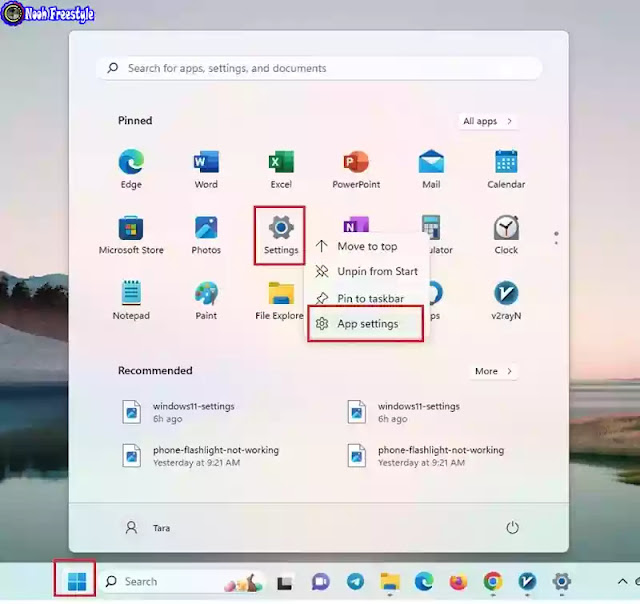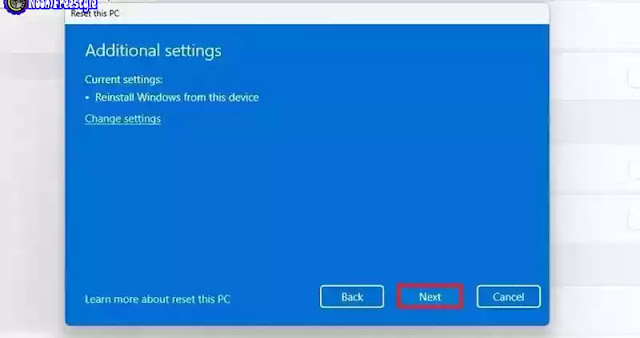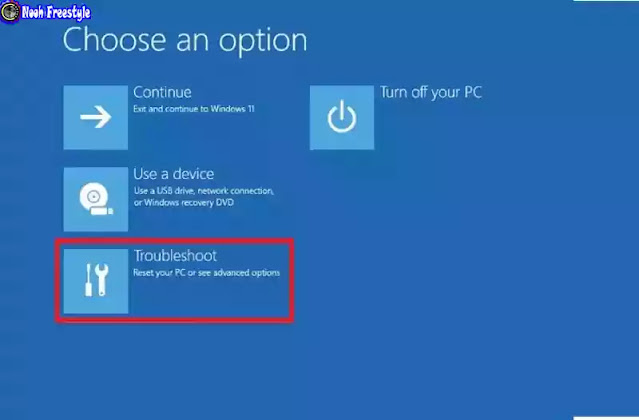في الحالات التي يواجه فيها Windows 11 مشكلات مثل التباطؤ والأعطال والإصابة بالفيروسات والبرامج الضارة، أو عندما تخطط للتخلي عن جهاز الكمبيوتر الخاص بك أو بيعه، يمكنك إعادة تعيين الإعدادات.
سيؤدي هذا إلى استعادة Windows إلى حالته الأصلية ويمكنه إصلاح العديد من المشكلات دون الحاجة إلى إعادة تثبيت Windows. في هذه المقالة من Nooh Freestyle، نقدم لك تعليمات حول إعادة تعيين إعدادات Windows 11 لإعادة ضبط الفوضى.
كيفية إعادة تعيين إعدادات Windows 11؟
How to Reset Windows 11 Settings
باختصار، لإعادة تعيين إعدادات Windows 11، يمكنك الانتقال إلى App Settings > Reset. يمكن أيضًا القيام بذلك عبر PowerShell، CMD والإعدادات. وسوف نقدم تفاصيل حول كيفية القيام بذلك أدناه. ولكن قبل أن تبدأ، ضع في اعتبارك ما يلي:
⚠ قبل إجراء إعادة الضبط، قم بعمل نسخة احتياطية لبياناتك المهمة، مثل المستندات والصور وملفات العمل. بالإضافة إلى ذلك، إذا كنت تستخدم برنامجًا مرخصًا، فاحفظ License Key الخاص به. إذا كنت تستخدم التخزين السحابي (مثل OneDrive)، فتأكد أيضًا من إجراء مزامنة البيانات بشكل صحيح.
1- إعادة تعيين إعدادات Windows 11 عبر Settings
أسرع طريقة لإعادة تعيين إعدادات شبكة Windows 11 هي الانتقال إلى Settings ويندوز. للقيام بذلك، انقر فوق أيقونة Start، ثم انقر بزر الماوس الأيمن فوق Settings وانقر فوق App settings.
قم بالتمرير إلى الأسفل وانقر على زر Reset في قسم Reset.
المزيد من المحتوى: 9 طرق سريعة لتغيير كلمة مرور Windows 11
بعد اكتمال عملية إعادة تعيين Windows 11 ، يتم حذف جميع البيانات وإغلاق البرنامج وإعادة تثبيته إلى إعدادات المصنع. بعد إعادة الضبط، انقر فوق زر Start أو اضغط على مفتاح Windows لتشغيل الإعدادات ومعرفة ما إذا كانت تعمل بعد إعادة الضبط.
2- إعادة تعيين الإعدادات عبر PowerShell
إذا كنت تفضل التفاعل مع جهاز الكمبيوتر الخاص بك عبر سطر الأوامر، فيمكنك أيضًا استخدام PowerShell لإعادة تعيين إعدادات Wi-Fi في Windows 11 والمزيد.
في مربع بحث Windows، اكتب Windows PowerShell ثم قم بتشغيل النتيجة باستخدام امتيازات Administrator.
اكتب الكود التالي واضغط على Enter لتشغيله:
Get-AppxPackage *Windows.ImmersiveControlPanel* | Reset-AppxPackage
عندما تقوم بتشغيل الأمر، لا يحدث أي شيء باستثناء وميض قصير على الشاشة. لن تكون هناك شاشة تأكيد، ولكن بعد تشغيل الأمر، سيتم إعادة تثبيت تطبيق الإعدادات وإعادة تعيينه إلى إعدادات Windows 11 الافتراضية .
3- إعادة تعيين إعدادات Windows 11 عبر Command Prompt
هناك طريقة أخرى لإعادة تعيين إعدادات الإنترنت في نظام التشغيل Windows 11 لإصلاح مشكلات مثل تقليل استخدام CPU وما إلى ذلك، من خلال CMD. كما هو الحال في الطريقة السابقة، فإن إعادة تعيين الإعدادات باستخدام سطر الأوامر تتطلب تشغيل أمر واحد فقط.
اضغط على مفتاحي Win + X أو انقر بزر الماوس الأيمن على أيقونة Start وانقر فوق Run في القائمة التي تظهر.
اكتب cmd في مربع النص ثم اضغط على Ctrl + Shift + Enter على لوحة المفاتيح لفتح Command Prompt مع إمكانية الوصول إلى المسؤول.
في وحدة التحكم، انسخ و Paste الأمر التالي واضغط على Enter لتشغيله. بعد تشغيل هذا الأمر، سيقوم Windows بإعادة تعيين تطبيق الإعدادات على جهاز الكمبيوتر الخاص بك.
PowerShell -ExecutionPolicy Unrestricted -Command “& {$manifest = (Get-AppxPackage *immersivecontrolpanel*).InstallLocation + ‘\AppxManifest.xml’ ; Add-AppxPackage -DisableDevelopmentMode -Register $manifest}”
4- إعادة ضبط المصنع لنظام التشغيل Windows 11 مع الاحتفاظ بالملفات
لإعادة تعيين جهاز الكمبيوتر الذي يعمل بنظام التشغيل Windows 11 إلى إعدادات المصنع الافتراضية دون فقدان الملفات، اتبع الخطوات التالية:
المزيد من المحتوى: 14 طريقة لإصلاح شاشة الموت الزرقاء لنظام ويندوز 11
انتقل إلى Settings > System وانقر على Recovery.
في شاشة استرداد Windows 11، في قسم Recovery options، انقر فوق Reset PC.
ثم حدد خيار Keep my files.
في الخطوة التالية، عليك اختيار إحدى طرق إعادة الضبط.
يؤدي خيار Cloud download إلى تنزيل إصدار جديد من التثبيت من خوادم Microsoft وإعادة تثبيت Windows 11. ومع ذلك، لا يقوم هذا الخيار باستعادة الأدوات والتطبيقات وبرامج التشغيل المخصصة والتكوينات التي يوفرها المصنع.
يستخدم خيار Local reinstall الملفات الموجودة لإعادة التعيين. إذا كان الجهاز من علامة تجارية محددة (مثل Dell، ASUS، Lenovo وما إلى ذلك)، فستقوم هذه العملية باستعادة برامج التشغيل والإعدادات والأدوات إلى إعدادات المصنع.
قم بمراجعة التطبيقات التي تريد إعادة تثبيتها بعد إعادة ضبط المصنع.
انقر فوق Next.
ثم انقر فوق Reset. تتراوح مدة هذه العملية ما بين 20 إلى 60 دقيقة، وذلك حسب الطريقة المختارة وأجهزة النظام.
بعد إكمال الخطوات، سيتم إعادة تعيين الكمبيوتر إلى إعدادات المصنع وسيتم الحفاظ على ملفاتك، لكنه سيعمل على إصلاح مشكلات مثل البطء وأوقات Getting Ready الطويلة
5- إعادة ضبط المصنع لنظام التشغيل Windows 11 عن طريق حذف كل شيء
إذا كنت تريد حذف كل شيء على جهاز الكمبيوتر الخاص بك، فانتقل إلى Settings > System > Recovery > Reset PC.
بعد ذلك، انقر فوق Remove everything.
اختر أحد الخيارات اعتمادًا على كيفية رغبتك في إعادة تعيين النظام.
بعد ذلك، كما هو موضح في القسم السابق، انقر فوق Next. وأخيرًا حدد Reset. بمجرد اكتمال الخطوات، واعتمادًا على تكوينك، سيتم مسح محركات الأقراص وتثبيت نسخة نظيفة من Windows 11.
6- إعادة الضبط عبر Recovery Mode
إذا لم يتم تشغيل نظام التشغيل Windows 11، فيمكنك إعادة تعيين الإعدادات من خلال بيئة الاسترداد. للقيام بذلك، قم بإيقاف تشغيل الكمبيوتر وتشغيله يدويًا عدة مرات للدخول إلى بيئة استرداد ويندوز (Windows Recovery Environment).
المزيد من المحتوى: كيفية تغيير لغة الكيبورد في ويندوز 11 (مع إعداداتها التفصيلية)
بعد ذلك، على الشاشة الزرقاء، حدد Troubleshoot.
بعد ذلك، حدد Reset this PC.
اتبع الإرشادات التي تظهر على الشاشة لإعادة تعيين الإعدادات.
نصائح قبل إعادة ضبط إعدادات Windows 11:
- • احفظ نسخة احتياطية من ملفاتك المهمة على قرص خارجي أو سحابة.
- • تأكد من شحن اللابتوب أو توصيله بالكهرباء لتجنّب الانقطاع أثناء العملية.
- • راجع البرامج التي نصبتها، لأن بعضها قد يُحذف، وخذ ملاحظة بأسمائها.
- • جرّب "إعادة الضبط مع الاحتفاظ بالملفات" أولًا قبل اللجوء لإعادة ضبط كاملة.
- • تأكد من تسجيل دخولك بحساب Microsoft لتسهيل استرجاع الإعدادات والتطبيقات لاحقًا.
- • بعد الانتهاء من إعادة الضبط، حدّث النظام فورًا لأحدث إصدار.
الأسئلة الشائعة
كيفية استعادة Windows 11 إلى بضعة أيام مضت؟
لاستعادة نظام التشغيل Windows 11 إلى بضعة أيام مضت، يمكنك استخدام ميزة System Restore إذا كنت قد قمت بإنشاء نقطة استعادة مسبقًا. في بحث Windows، اكتب Create a restore point وانقر فوق النتيجة. ثم حدد System Restore وحدد خيار Choose a different restore point. حدد نقطة الاستعادة من بضعة أيام مضت واتبع الإرشادات.
ما هي مشكلة عدم إعادة تعيين Windows 11؟
يمكن أن تؤدي ملفات النظام التالفة، ومشاكل التقسيم، وعدم كفاية مساحة القرص، والبرامج الضارة إلى مشكلة عدم إعادة تعيين Windows 11.
خاتمة
بعد إعادة الضبط، سيبدأ تشغيل Windows كما كان في اليوم الأول الذي اشتريت فيه الكمبيوتر، وسوف تحتاج إلى تسجيل الدخول إلى حساب Microsoft الخاص بك مرة أخرى وتثبيت البرامج يدويًا. بغض النظر عن الطريقة التي تستخدمها، فإن إعادة تعيين تطبيق إعدادات Windows 11 لا ينبغي أن تستغرق أكثر من بضع دقائق (حوالي 20-60 دقيقة). بعد ذلك، يمكنك البدء في تكوين إعدادات الكمبيوتر الخاص بك من البداية. لإعادة التعيين، يمكنك الانتقال إلى App Settings > Reset. أو قم بتشغيل التعليمات البرمجية ذات الصلة في PowerShell و CMD.
تعليقاتكم وإقتراحاتكم؟
في هذه المقالة، قدمنا إرشادات حول كيفية إعادة تعيين إعدادات Windows 11 وإعادة ترتيب الفوضى. بهذه الطريقة، يمكنك إصلاح مشاكل النظام لديك أو، إذا قررت بيع جهاز الكمبيوتر الخاص بك، يمكنك تسليمه بأمان إلى المشتري. إذا كنت تعرف أي نصائح أخرى حول إعادة تعيين إعدادات Windows 11، فشاركها معنا ومع الآخرين في قسم التعليقات في هذه التدوينة.